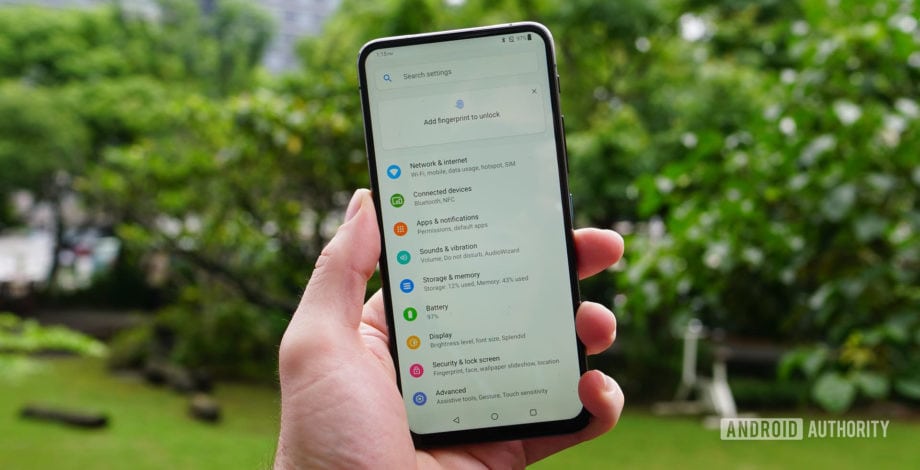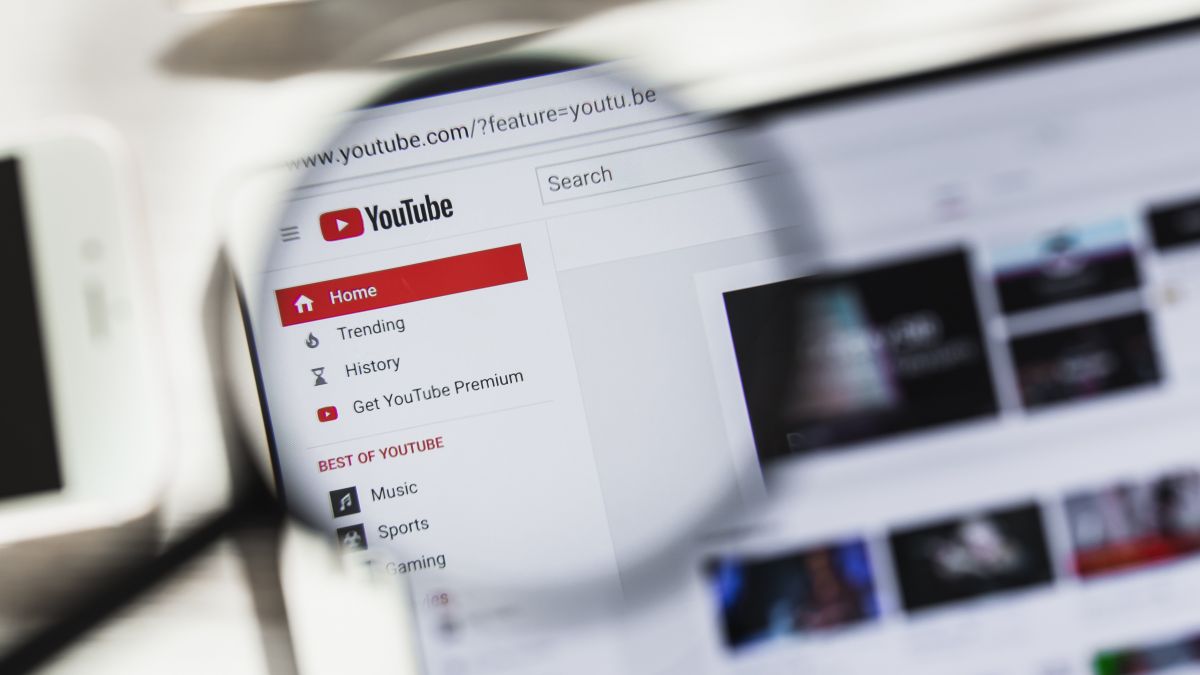Cara Mendapatkan Lebih Banyak Warna Menggambar Snapchat

Snapchat menghadirkan pengalaman sosial yang unik kepada penggunanya, yang mengambil ide permanen yang sering kali hadir dengan jejaring sosial, dan mencabik-cabiknya. Snapchat sepenuhnya didasarkan pada gagasan memudar ingatan, foto, dan video yang tidak bertahan selamanya dan dirancang untuk sementara. Ketika dibuat dengan sumber batasan waktu ini, Snapchat sering menjadi bentuk seni. Swafoto dan video memalukan Anda dan teman Anda menjadi bagikan instan alih-alih dibuang karena takut akan dampak. Menangkap momen di sekitar Anda menjadi naluriah dan instan alih-alih merasa dipaksa atau diproduksi, dan mengingat sifat singkat dari semuanya, Snapchat merasa mudah dalam penggunaan sehari-hari.
Tentu saja, mengirim snap tanpa menggunakan gudang alat yang diberikan Snapchat kepada Anda benar-benar tidak penting. Sebuah snap yang diisi dengan filter, gambar, stiker, dan teks dapat menjadi karya seni sejati — sebuah snapsterpiece, jika Anda mau. Mari kita jelajahi opsi untuk mengubah warna kuas Snapchat juga.
Mengakses Alat Warna Snapchat Dasar
Mari kita mulai dengan dasar-dasarnya. Saat Anda mengambil snap, beberapa alat pengeditan foto akan muncul di sisi kanan layar Anda.

Dari atas ke bawah, Anda akan melihat alat-alat berikut:
- Teks – Menambahkan teks berwarna dan tebal.
- Pensil – Menggambar menggunakan jari Anda.
- Clip Art – Tambahkan stiker atau emoji.
- Gunting – Potong dan rekatkan bagian gambar, atau simpan untuk nanti.
- Penjepit Kertas – Lampirkan tautan.
- Pangkas – Memotong atau memutar gambar.
- Timer – Mengatur timer untuk berapa lama snap dapat dilihat.
Kami akan fokus pada dua pertama – menambahkan teks dan gambar. Untuk mengakses warna dari salah satu alat ini, ketuk ikon yang sesuai. Bilah warna kecil akan muncul di bawah ikon. Ketuk pada bar ini dan seret jari Anda ke atas dan ke bawah untuk memilih warna yang Anda inginkan.

Ini adalah alat warna dasar Snapchat. Jika Anda kesulitan mendapatkan warna yang Anda inginkan, jangan khawatir. Ada lebih banyak opsi – jika Anda tahu cara menemukannya. Pertama, coba seret jari Anda hingga ke bawah. Ketika Anda sampai di sana, teruslah menyeret ke bawah. Bilah warna akan mengembang menjadi sekitar dua kali lipat dari ukuran biasanya, memungkinkan Anda untuk lebih mudah mengasah warna.

Tapi itu belum semuanya! Setelah Anda memilih warna, tahan dan seret ke kiri ke dalam gambar. Kemudian, dengan tetap meletakkan jari Anda di layar, Anda dapat menarik dari kiri ke kanan untuk menyesuaikan gelapnya warna itu. Jika Anda dalam mood yang lebih emoji, Anda juga bisa melukis dengan emoji. Cukup ketuk ikon di bawah tongkat warna, dan pilih emoji yang ingin Anda lukis. Dari sana, Anda dapat menggunakannya sebagai pensil biasa pada karya Anda.
Menggunakan Filter untuk Mengubah Warna Foto
Semua opsi ini membantu Anda menemukan warna yang sempurna untuk menggambar atau menulis pada gambar Anda. Tapi kadang-kadang, gambar Anda masih tidak cocok. Dalam hal ini, Anda mungkin ingin mengubah pencahayaan pada gambar ke warna tertentu. Untuk itu, Snapchat memiliki beberapa opsi filter bawaan yang sangat terbatas. Geser ke kiri pada gambar Anda untuk mengaksesnya. Terus menggesekkan untuk melihat lebih banyak opsi untuk filter, termasuk rekomendasi yang dipersonalisasi, geofilters, filter kecepatan, dan berbagai bingkai dan stiker.

Menambahkan Beberapa Filter ke Snapchat Anda
Salah satu fitur filter Snapchat yang kurang dikenal adalah kemampuan untuk menumpuknya di atas satu sama lain. Snapchat memiliki tiga kategori: warna, filter, dan dekorasi. Jika Anda tahu metode ini, Anda dapat menumpuk ketiganya di satu gambar, seperti ini:

Untuk melakukannya sendiri, geser ke filter apa pun. Ketika Anda memiliki yang Anda inginkan, tekan dan tahan di layar. Dengan sisi lain, terus menggesekkan untuk menemukan filter kedua yang Anda inginkan. Ulangi jika Anda ingin menambahkan yang ketiga. Note Anda hanya dapat menambahkan satu filter dari setiap kategori.
Membuat Filter Anda Sendiri
Masih tidak bisa mendapatkan cukup filter Snapchat? Maka sudah saatnya bagi Anda untuk membuat milik Anda sendiri. Berhati-hatilah, meskipun: filter Snapchat yang disponsori membutuhkan biaya, dan itu hanya berlangsung untuk waktu yang terbatas. Untuk membuat filter Anda sendiri, klik Bitmoji Anda di sudut kiri atas layar kamera. Kemudian, klik ikon pengaturan di sudut kanan atas. Gulir ke bawah ke "Filter & Lensa," dan klik. Lalu, ketuk "Mulai!" Selanjutnya, pilih apakah Anda ingin membuat filter atau lensa.
Ikuti petunjuk untuk membuat filter atau lensa Anda, menambahkan stiker atau emoji sesuai keinginan Anda. Kemudian atur waktu dan tanggal itu akan aktif, dan menggambar peta di mana itu akan tersedia. Semakin lama dan lebih luas yang Anda inginkan tersedia, semakin banyak biayanya. Setelah selesai, kirimkan. Snapchat akan membutuhkan waktu sekitar satu hari untuk meninjau filter Anda, dan akan memberi tahu Anda setelah disetujui. Sementara itu, pastikan teman-teman Anda semua tahu di mana dan bagaimana mereka dapat mengakses filter Snapchat unik Anda – atau mengejutkan mereka dengan mengirimkannya kepada mereka segera setelah tersedia.